Een bestand naar meerdere mappen kopiëren met één opdracht in Linux

Het kopiëren van een bestand met de Linux-opdrachtregel is eenvoudig. Maar wat als u hetzelfde bestand naar verschillende locaties wilt kopiëren? Dat is eenvoudig en we laten u zien hoe u dat met één opdracht doet.
Normaal gesproken, om één bestand te kopiëren, gebruikt u de opdrachtcp, die linken naar het bronbestand en de bestemming map:
cp ~ / Documents / FileToBeCopied.txt ~ / TextFiles /
Om het naar nog twee mappen te kopiëren, zouden veel mensen de opdracht gewoon nog twee keer uitvoeren, met verschillende bestemmingen:
cp ~ / Documents /FileToBeCopied.txt ~ / Dropbox /
cp ~ / Documents / FileToBeCopied.txt / media / lori / MYUSBDRIVE /
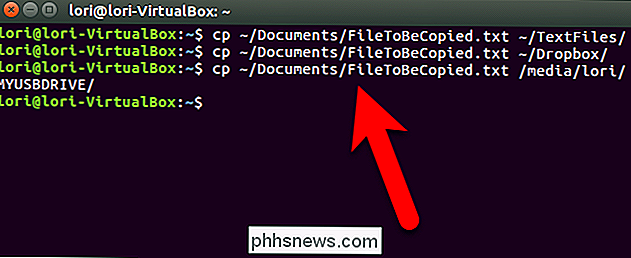
We kunnen echter dezelfde taak uitvoeren met één opdracht:
echo dir1 dir2 dir3 | xargs -n 1 cp file1
Zo werkt deze opdracht. De opdrachtechoschrijft normaal gesproken naar het scherm. In dit geval willen we de uitvoer van de opdrachtechoechter invoeren als invoer voor de opdrachtxargs. Om dit te doen, gebruiken we het pijpsymbool (|) dat de uitvoer van de ene opdracht voedt als invoer naar een andere. Met de opdrachtxargswordt de opdrachtcpdriemaal uitgevoerd, waarbij telkens het volgende directorypad wordt toegevoegd aan de opdrachtechotot aan het einde van decpcommando. Er zijn drie argumenten die worden doorgegeven aanxargs, maar de-n 1optie op dexargsopdracht vertelt het om slechts één van die argumenten tegelijk toe te voegen decp-opdracht elke keer dat het wordt uitgevoerd.
Om dus bij ons voorbeeld van eerder te blijven, kunnen de drie afzonderlijkecp-opdrachten hierboven worden gecombineerd in één opdracht als deze:
echo ~ / TextFiles / ~ / Dropbox / media / lori / MYUSBDRIVE | xargs -n 1 cp ~ / Documents / FileToBeCopied.txt
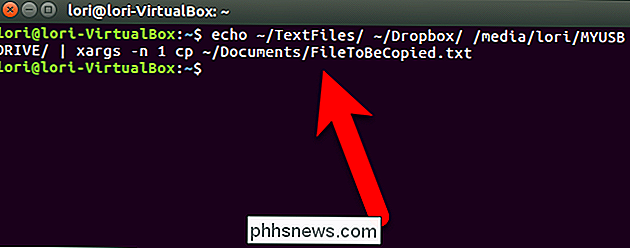
Merk op dat als het bestand dat wordt gekopieerd bestaat in een van de gespecificeerde doelmappen, het bestand in die bestemming automatisch zal worden vervangen. U wordt niet gevraagd of u het bestand wilt vervangen. (Als u de opdrachtcpgebruikt om een bestand naar één locatie te kopiëren, kunt u de optie-itoevoegen om te vragen of u een bestaand bestand wilt vervangen. de-ioptie is een interactieve optie (het zorgt ervoor dat decpopdracht om invoer vraagt van de gebruiker) en u kunt geen interactieve optie gebruiken met decpcommando bij gebruik in combinatie metxargs.)
Een ander ding om te overwegen, is dat als je een heel groot bestand kopieert, je misschien het no-clobber wilt toevoegen (- n) optie in de opdrachtcpin de bovenstaande enkele opdracht. Deze optie voorkomt automatisch dat een bestand wordt overschreven in een bestemming als het daar al bestaat. Als u een zeer groot bestand via een netwerk kopieert, is het mogelijk traag en wilt u mogelijk niet de bronnen gebruiken die nodig zijn om het bestand te kopiëren en te vervangen. Met de volgende opdracht wordt de optie-ntoegevoegd en wordt het bestand niet naar een bestemming in de argumenten naar de echo-instructie gekopieerd, als het bestand al in die bestemming bestaat.
echo ~ / TextFiles / ~ / Dropbox / media / lori / MYUSBDRIVE | xargs -n 1 cp -n ~ / Documents / FileToBeCopied.txt
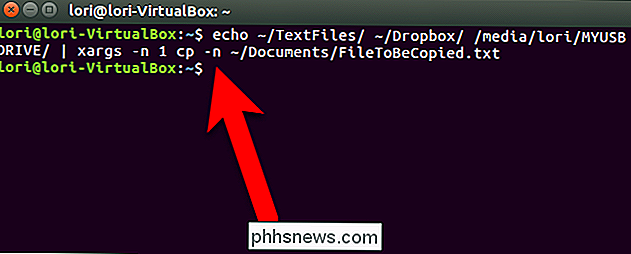
Typ man echo, man xargs of man cp op de opdrachtregel in Linux voor meer informatie over een van deze opdrachten.

Wat moet je doen met je Smarthome-uitrusting als je beweegt?
Je hebt je huis uitgedost met alle coolste smarthome-producten en nu ga je verhuizen. Wat moet je doen met al die leuke smarthome-gadgets? GERELATEERD: De Amazone-echo is wat Smarthome de moeite waard maakt Het is gemakkelijk om je comfortabel te voelen en je te vestigen in een nieuw huis (en dat zou je wel moeten doen!

Extensies installeren en beheren in LibreOffice
LibreOffice heeft veel handige functies, maar u kunt nog meer toevoegen. Net zoals Firefox-invoegtoepassingen of Chrome-extensies, kunt u uitbreidingen toevoegen aan LibreOffice om de mogelijkheden uit te breiden. Er zijn bijvoorbeeld extensies die een verbeterd dialoogvenster Zoeken en vervangen toevoegen voor Writer (AltSearch), een grammaticacontrole voor Writer (Lightproof), een kalender voor Calc, een zwevend zoekvenster in Calc en de mogelijkheid om berekeningen direct in een Writer-document (iMath) uit te voeren.



